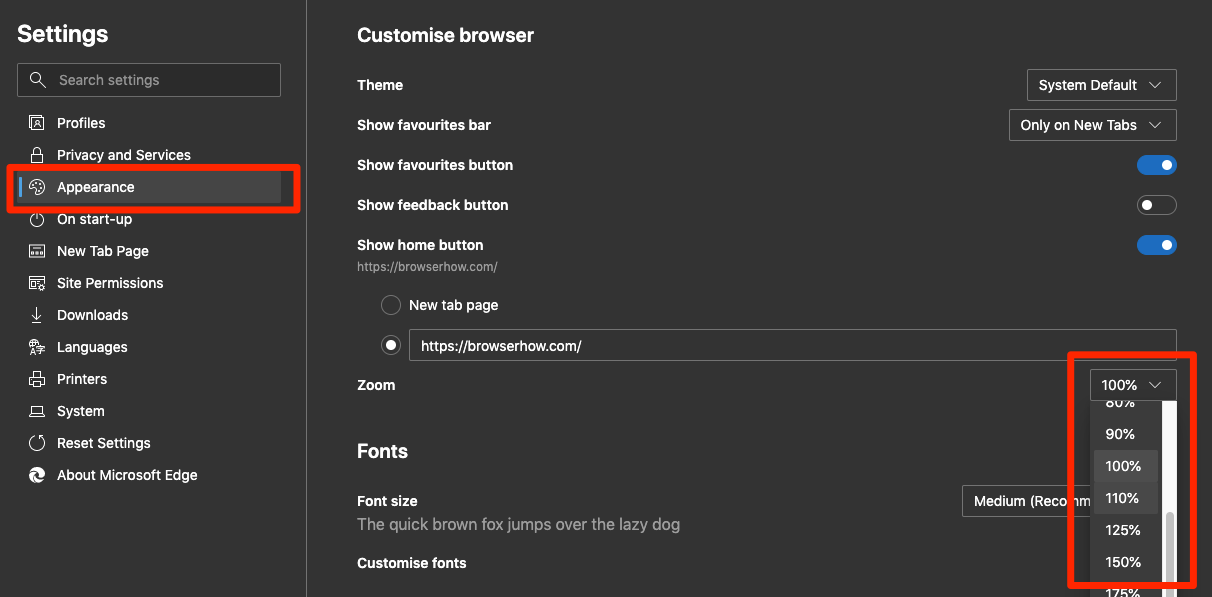Как включить принудительное масштабирование в браузере Edge на любом компьютере
Microsoft Edge позволяет увеличивать и уменьшать масштаб страницы, что доступно в меню параметров. Однако в Edge также есть возможность установить различные уровни масштабирования, отличные от 100% по умолчанию.
Поскольку я много читаю в Интернете, это напрягает мои глаза. Что, если бы вы могли настроить размер текста в соответствии с вашими предпочтениями?
Программы для Windows, мобильные приложения, игры - ВСЁ БЕСПЛАТНО, в нашем закрытом телеграмм канале - Подписывайтесь:)
Недавно я обнаружил функцию масштабирования в Microsoft Edge, которая позволяет вам делать именно это. Мне было трудно справиться с головной болью из-за стресса и напряжения, когда функция масштабирования Microsoft Edge сэкономила мне много усилий.
Кроме того, если вам надоели очень большие тексты на сайте, вы можете уменьшить размер текста в браузере Edge, используя ту же функцию принудительного масштабирования.
Вам нужно только установить процент масштабирования, и Edge автоматически загрузит веб-сайты с выбранным уровнем масштабирования.
Включить принудительное масштабирование
Если вы хорошо знаете настройки масштабирования Microsoft Edge, у вас не возникнет проблем с глазами или головной боли, поскольку это облегчит вам чтение и просмотр.
Вот простые шаги, чтобы включить масштабирование в браузере Edge на любом компьютере.:
- Запуск Браузер Microsoft Edge на Компьютере.
- Нажать на Более
 меню для опций.
меню для опций. - Выбирать Настройки из списка.
- Переключиться на Появление раздел.
- В рамках Увеличить выберите уровень масштабирования из падать.

Это автоматически увеличит экран до установленного процента. Все, что меньше 100%, уменьшится, а больше 100% увеличится. Вы можете либо увеличить, чтобы увеличить, либо уменьшить, чтобы минимизировать размер дисплея.
Итог: настройки Edge Zoom
Если вы начнете эффективно использовать эту функцию, я уверен, вы увидите заметное изменение уровня стресса и напряжения, вызванного повседневным использованием компьютеров или ноутбуков. С увеличением экранного времени всегда удобно иметь эффективный способ чтения.
Я мог видеть заметное уменьшение моих частых головных болей, так как чтение стало более удобным благодаря увеличению масштаба в Edge. Теперь я мог больше сосредоточиться на чтении, а функция масштабирования сделала его более доступным.
Точно так же мы можем принудительно увеличить масштаб в браузере Edge Android. Но мы не можем установить уровень масштабирования по умолчанию в мобильном браузере.
Я надеюсь, что эта статья о настройках масштабирования Microsoft Edge сделает ваше чтение и просмотр проще и лучше, чем раньше.
Наконец, если у вас есть какие-либо мысли о том, как включить принудительное масштабирование в браузере Edge на любом компьютере, не стесняйтесь заглянуть ниже поле для комментариев.
 Кушал Азза
Кушал Азза
Программы для Windows, мобильные приложения, игры - ВСЁ БЕСПЛАТНО, в нашем закрытом телеграмм канале - Подписывайтесь:)